Имя переменной – это последовательность символов (букв и цифр), начинающаяся с буквы. Для задания числовых значений, которые будут использованы в вычислениях, используют переменные и команду присваивания.
|
Набираем на клавиатуре : |
a:3 b:=5 |
|
Вид на экране в МС := |
a := 3 b := 5 |
При наборе чисел дробная часть отделяется от целой части точкой.
Для выполнения арифметических действий нужно указать имена переменных и набрать соотношение с использованием знаков [ + - * / ] на экране.
Для вывода на экран численного значения любой переменной или выражения достаточно набрать знак равенства «=».Таким образом, знак [=] является в МС командой вывода численного значения.
a
a + b = 8 a −
b =
−2 a b⋅ =
15 ![]() = 0.6
= 0.6
b
Если числовые значения в определениях переменных изменить на экране, то МС сразу пересчитает все последующие результаты.
Использование переменных составляет основу работы в вычислительной среде МС, так как позволяет хранить все промежуточные результаты и при необходимости использовать их в дальнейших вычислениях, указав только имя нужной переменной.
![]()
![]() 2(c − 1)⋅(z + 2) w =
35.519
2(c − 1)⋅(z + 2) w =
35.519
c := 4.8 z:= c + 2.7⋅w :=
Перенос и копирование и блоков. Отдельный блок перетаскивается по документу с помощью мыши. При установке на границу блока курсор принимает вид руки, держащей блок. При нажатой левой клавише мыши блок передвигается по документу.
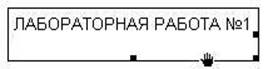
Фрагмент документа, состоящий из нескольких блоков любого типа, можно выделить мышью и затем быстро удалить, скопировать, перенести в другое место.
Перетаскивание и перенос блоков используют для удобного оформления документа.
Обозначения алгебраических операций (возведение в степень, извлечение корня и т.д.) можно набирать с помощью соответствующих кнопок палитры «Calculator» или с помощью клавиатуры:
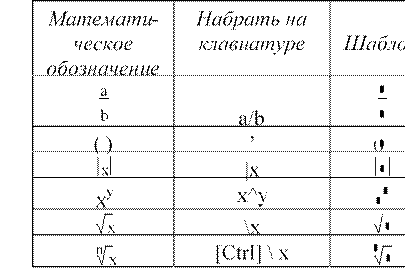
Следует учитывать, что формула может содержать несколько уровней (числитель, знаменатель, показатель степени, индексы), так что курсор необходимо установить на нужный уровень, а затем продолжить набор. Перевод курсора на другой уровень выполняется при нажатии клавиши «пробел» (при необходимости – многократно).

При наборе математических выражений, содержащих скобки, рекомендуется вначале создать пару скобок клавишей ['], а затем заполнить ячейку ввода заключенного в скобки выражения.
Пример. Отдельные этапы вычисления результата
12.5 12.5 12.5
= 1.712
![]() 7.3 7.3 Пример. Арифметические
вычисления
7.3 7.3 Пример. Арифметические
вычисления
![]() ⎛ 64.5⎞
⎛ 64.5⎞
2.7⋅⎜13.2+ ![]()
⎝ 7.4 ⎠
Формат результата. По умолчанию все результаты выводятся с 3 цифрами после десятичной точки. Если нужен более подробный вывод результатов, следует указать требуемое количество десятичных цифр в пункте меню <Формат>-
Пример. Результат вычислений с выводом 5 разрядов в дробной части
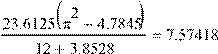
![]() 4
4
3
Уважаемый посетитель!
Чтобы распечатать файл, скачайте его (в формате Word).
Ссылка на скачивание - внизу страницы.